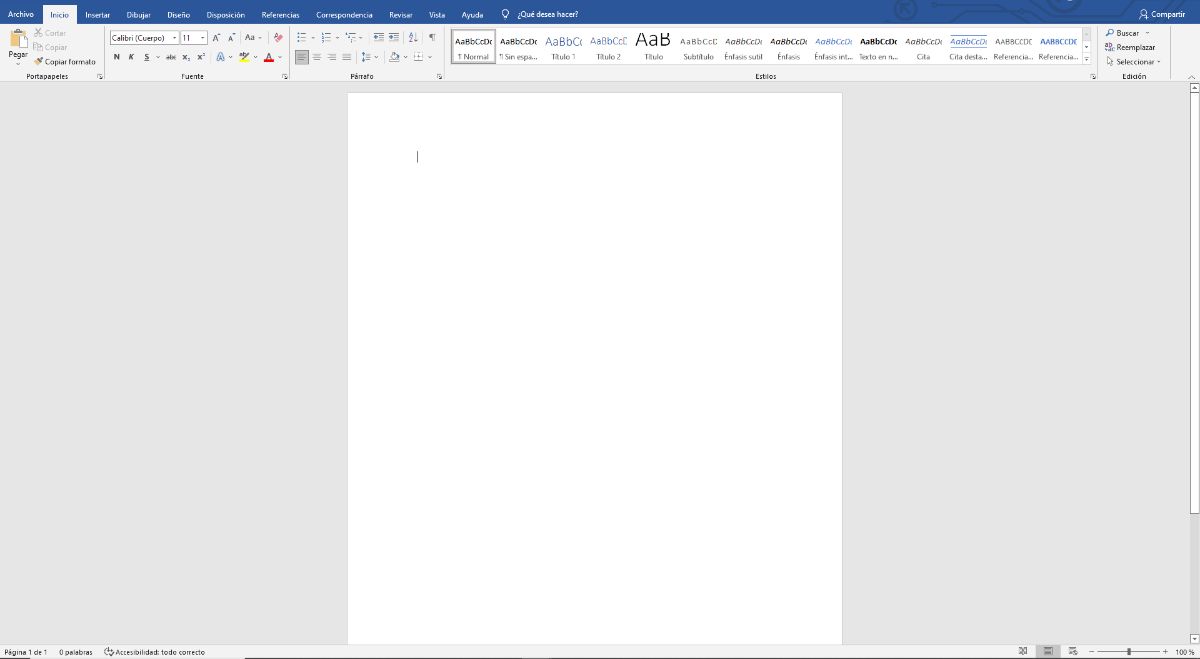
Ne veste, kako postaviti sliko za ozadje v Word in jo potrebujete? Mnogi otroci in celo najstniki morajo, ko morajo predstaviti referat, postaviti ovitek in pisati nanj. Ali pa uporabite sliko kot ozadje, da bo bolj elegantna in bolje predstavljena. Toda kako se to naredi?
Če se s tem soočate prvič in ne veste, kako to narediti, potem Izročili vam bomo vse ključe, da se ne boste upirali in brez težav opravljajo delo z najmanj Oblikovanje to, kdo ve, morda vam bo to dvignilo oceno ali pa bo zaradi posebnosti izstopal od drugih.
Zakaj bi v Word postavili sliko za ozadje
Ne glede na to, ali imate akademsko službo, dosje za podjetje, v katerem delate, ali celo, da izstopate v svojem življenjepisu, morate vedeti, da Postavitev slike v ozadju je vir, ki izboljša predstavitev dokumentov. Vendar jih tudi uspe personalizirati in celo zaščititi pred plagiatorstvom.
Konec koncev, govorimo o izboljšanju videza vašega dela, bodisi za šolo, inštitut, univerzo ali delovno mesto. To je več kot dovolj razlogov za to, saj omogoča boljši prvi vtis in lažje pridobitev odobravanja tistih, ki si ga bodo ogledali.
In to je, da čeprav tega ni zapleteno narediti, morate upoštevati, da traja nekaj časa in rezultat bo veliko bolj profesionalen kot predstavljanje nekaj preprostih belih listov s pisanjem.
Zdaj pa, kako postaviti sliko za ozadje v Word?
Koraki za vstavljanje slike v Word
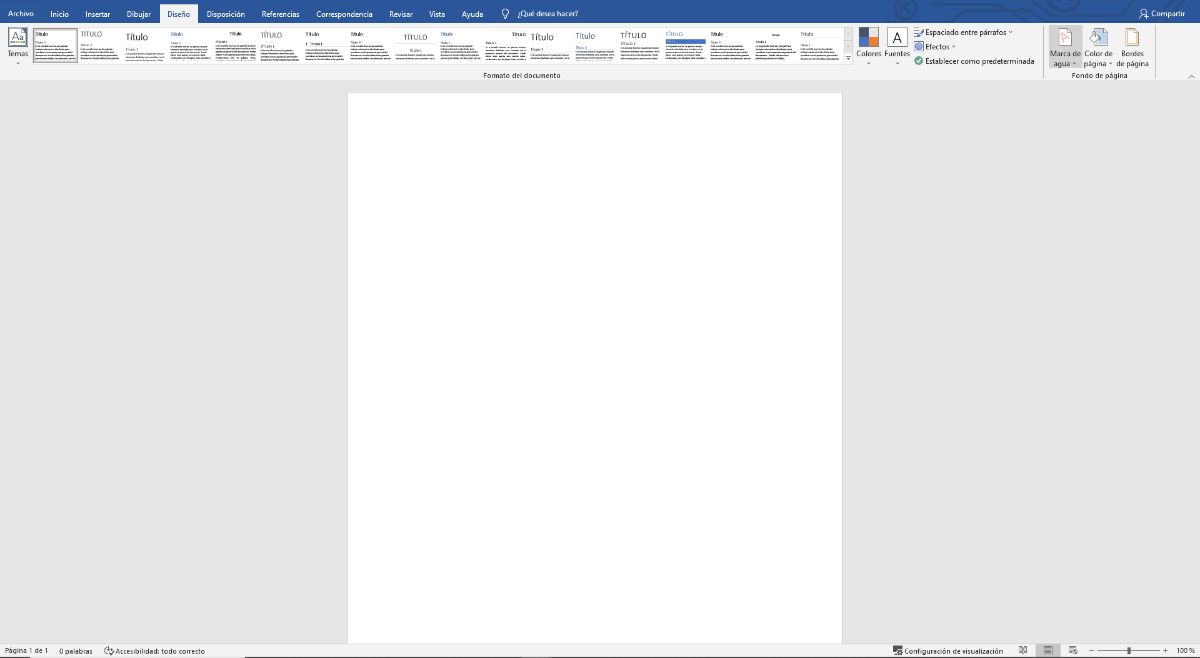
Kot veste, je Word urejevalnik besedil. Ni osredotočen na urejanje slik, še manj na delo z njimi. Ampak to ne pomeni, da vam ne dovoljuje vključitve nobene slike. Pravzaprav vam omogoča, kolikor želite, lahko spremenite velikost, lokacijo itd.
Zdaj, če želite uporabiti samo sliko kot ozadje strani, boste morali narediti nekaj različnih stvari.
Sledili so naslednji koraki:
- Najprej odprite Wordov dokument. Svetujemo vam, da to storite v novem in ne v tistem, kjer imate službo, saj boste, če se kaj zgodi, vedno imeli rezervo.
- Nato pojdite na Design. Našli ga boste v opravilni vrstici (če ga še niste uporabljali). Ko ga daš, na desno, morate označiti "Vodni žig". Pravzaprav ne boste zbledeli ali postavili besedila na sredino strani, ampak boste vstavili sliko, ki bo uporabljena kot ozadje strani. Zato, ko kliknete vodni žig, pojdite na dno tega spustnega menija in kliknite Vodni žigi po meri.
- Ko to storite, se prikaže novo okno z naslovom Natisnjeni vodni žig. Videli boste, da imate tri možnosti: brez vodnega žiga, slikovni in besedilni vodni žig. Narediti? Označite drugo.
- Zdaj TNaložiti boste morali sliko, ki jo želite postaviti v ozadje in v obsegu priporočamo, da pustite samodejno. Razbarvanje točk. Zakaj? Kajti če tega ne označite, bodo barve zelo močne in zaradi tega se besedilo lahko slabo bere.
- Če kliknete »Uporabi«, vam bo prikazano, kako izgleda v predogledu, tako da lahko spremenite vse, kar potrebujete. Če je v redu, pritisnite OK..
Kako spremeniti sliko ozadja
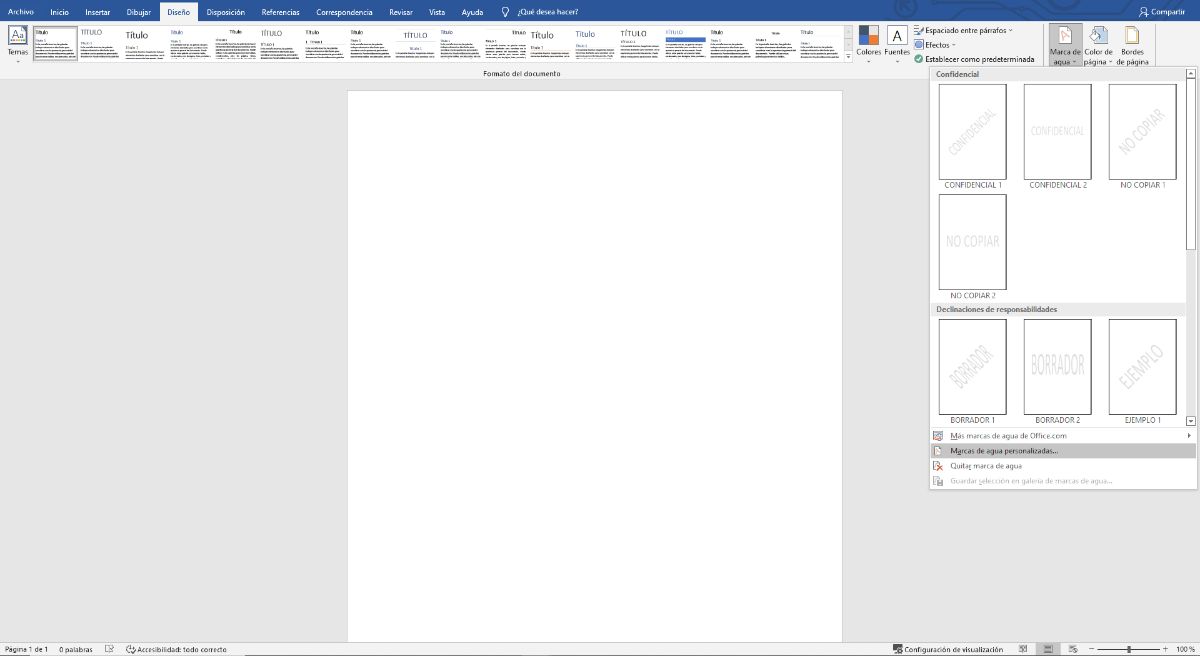
To morate vedeti sliko ozadja v Wordu je mogoče spreminjati glede lokacije in velikosti. Vendar se dejansko ne izvaja na istem zaslonu, temveč to morate storiti v meniju Glava in noga. Tam lahko izberete sliko in jo tako lahko spremenite, kolikor želite. Če zaprete pozneje, se ohranijo nastavitve, ki ste jih izvedli.
Kaj pa, če želim postaviti sliko ozadja v Wordu na eno stran
Možno je, da ne želite, da je celoten dokument zapolnjen s sliko, in jo uporabite samo na primer za različne točke dela, za razlikovanje njegovih delov itd. Se vam je to zgodilo? To je mogoče storiti tudi z Wordom, le da se v tem primeru naredi na drugačen način.
Če želite to narediti, in v večstranskem dokumentu Word, Pojdite na zavihek Vstavi in kliknite Slike. Svetujemo vam, da če se boste tega lotili prvič, to storite v dokumentu, ki vam ne služi veliko, da se izognete težavam.
Ko ste v aplikaciji Slike lahko pokažete na tisto, ki jo želite kot ozadje. Ko jo vidite na strani, kliknite na zgornji desni kvadrat pojavilo se bo za vogalom. So možnosti oblikovanja in tam bomo začeli delati s sliko.
Primero, potrebujemo te, da greš za besedilo. Poleg tega morate znižati barvo, tako da, če greste na raven prosojnosti, jo boste dobili.
Zdaj, omogoča spreminjanje lokacije in velikosti. Tako bo vstavljen samo na stran, ki jo želite. Težava je v tem, da s tem, boste morali ročno vstaviti sliko na vse strani ki jih želite, ne samodejno.
Priporočila pri postavljanju slike ozadja v Word
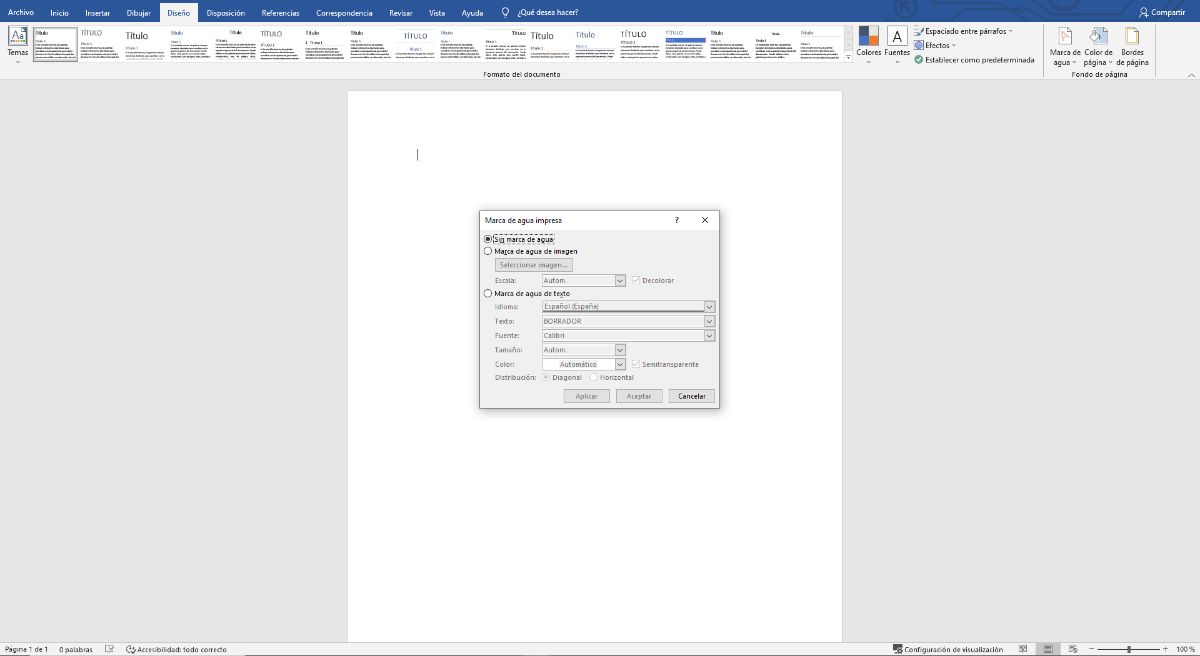
Resnica je, da lahko postavitev ozadja v Word naredi dokument privlačnejši. A tudi težje brati. Zato je tukaj nekaj priporočil, ki jih morate upoštevati pri delu s slikami v ozadju:
- Izberite slike z mehkimi toni, ali razmislite o uporabi prosojnic, da to dosežete. Tako boste zmehčali barvo.
- Kljub temu, izberite ozadja, ki ne obremenjujejo besedila preveč. Slike lahko naredite proti robu, da dobite dober učinek.
- Ne polnite preveč. Postavitev celotne slike ni isto kot ponavljanje v vzorcu. Pravzaprav lahko povzroči izgubo pozornosti besedila in izboljšanje slike.
Če sledite pravilnim korakom za postavitev slikovnega ozadja v Wordu in priporočilom, zagotovo ne boste imeli težav, da je rezultat najboljši za predstavitev. Imate dvome? Povej nam.